Como reproduzir qualquer vídeo na sua Apple TV com VLC

Quando se trata de reprodução de vídeo, o aplicativo multiplataforma VLC é um verdadeiro canivete suíço. É popular no Windows, Mac e Linux há muito tempo, mas agora você pode obter a mesma potência de jogadas - tudo sob o sol da sua Apple TV.
Como a maioria dos media players set-top, o A Apple TV é muito boa em reproduzir conteúdo fornecido por sua empresa controladora (Apple), mas requer um pouco de finesse para reproduzir conteúdo de outras fontes (como sua coleção de mídia pessoal, a Web ou outras fontes de transmissão).
de recomprar seus filmes favoritos através do iTunes ou converter toda a sua coleção, você pode reproduzi-los com o VLC. Ele pode reproduzir fluxos de vídeo tanto da rede local quanto da Internet.

O VLC para tvOS não apenas oferece todos os benefícios de usuários de desktop e móvel VLC (como a capacidade de aumentar a velocidade de reprodução para poder assistir documentários. e assim por diante), mas a versão tvOS inclui novos recursos como integração direta com o OpenSubtitles.org (para que você possa fazer o download de legendas enquanto assiste a sua mídia)
Para começar, basta procurar por “VLC for Mobile” no app store na sua Apple TV e baixe o aplicativo
O que você pode reproduzir (e como)
Existem três maneiras de reproduzir mídia na sua Apple TV usando o VLC: reprodução de rede local, reprodução remota e streaming de rede reprodução. Cada um abrange um pouco totalmente diferente de reprodução de mídia, então vamos mostrar exemplos de como cada um funciona e quando você o usaria
Reprodução de Rede Local: Ótimo para compartilhamentos de arquivos
RELACIONADO: Como ativar Seu computador em um servidor de mídia DLNA
Se você configurou o compartilhamento de arquivos em sua rede local, através de compartilhamentos de rede do Windows ou por descoberta de arquivos UPnP, poderá acessar facilmente os arquivos nesses diretórios através da guia “Rede Local”. em VLC para Apple TV.

A exibição de rede local é a exibição padrão quando você inicia o aplicativo VLC. Na captura de tela acima, você pode ver como o VLC descobriu automaticamente alguns compartilhamentos de arquivos detectáveis em nossa rede local, incluindo três máquinas com compartilhamentos Windows (SMB) habilitados, duas máquinas com compartilhamento de arquivos UPnP habilitado e um Plex Media Server (que também usa UPnP.
RELACIONADO: Como instalar o Plex no seu Apple TV
Como um aparte, se o seu principal uso para o VLC seria acessar seu Plex Media Server, você pode querer instalar o Plex livre App da Apple TV para uma experiência de centro de mídia mais refinada.
Embora não seja visto na captura de tela acima, a função de rede local do VLC também suporta a reprodução de servidores FTP locais.
Para acessar os arquivos, basta selecionar qualquer entrada no local guia de rede e, se aplicável, insira as credenciais de login para esse compartilhamento de arquivo ou servidor FTP. Em seguida, você pode navegar pelas pastas compartilhadas como faria no seu computador, embora com o controle remoto da Apple TV.
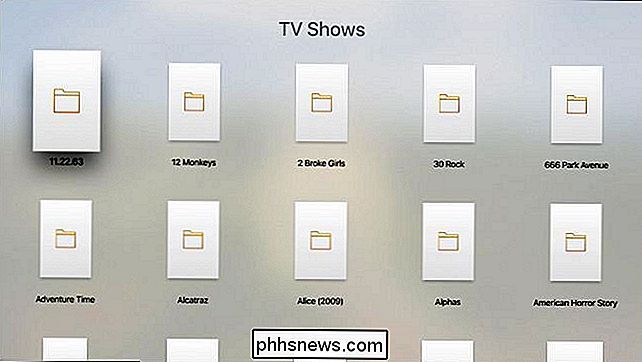
Selecione o arquivo no diretório e ele será iniciado com reprodução em tela cheia e suporte a controle remoto como se estivesse assistindo um vídeo do iTunes.

Se você deslizar para baixo no touchpad remoto do Apple TV, você verá o menu na tela.

Aqui você pode alterar as configurações de áudio e também fazer o download das legendas mencionadas acima em OpenSubtitles.org e ajuste a velocidade de reprodução
Reprodução Remota: Arrastar, Soltar e Desfrutar
A reprodução da rede local é ótima se você já tiver servidores de arquivos configurados e prontos para usar, mas e se você tiver um arquivo no seu computador para jogar agora, mas nenhum compartilhamento de arquivos para despejar em? É aí que entra a função de reprodução remota do VLC.
Ative o VLC e deslize para a guia “Remote Playback”.
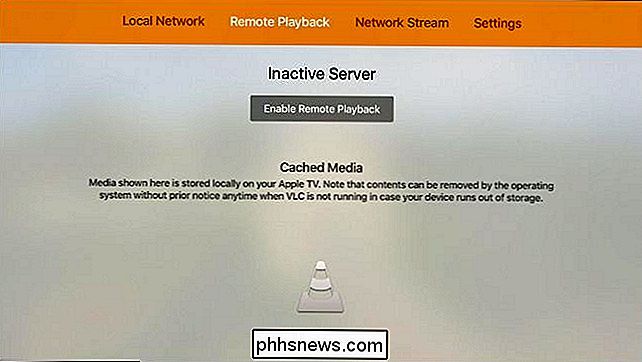
Deslize para baixo para destacar “Enable Remote Playback” e pressione o touch pad para selecioná-lo. .
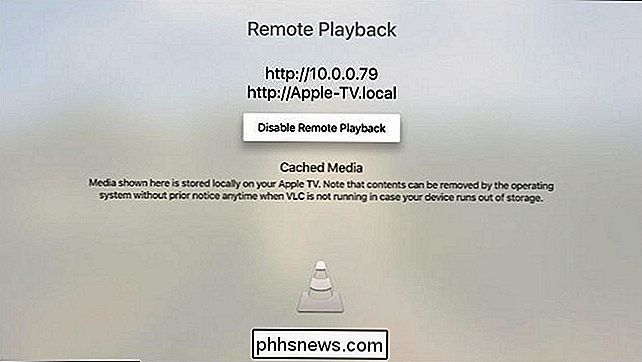
Isso ativa o servidor de reprodução remota do VLC. Em seguida, vá para qualquer computador em sua rede local e abra um navegador da web. Digite o endereço exibido na tela da sua TV (sua tela ficará como a nossa, na imagem acima, mas terá um endereço diferente). Veja o que você verá no seu navegador.
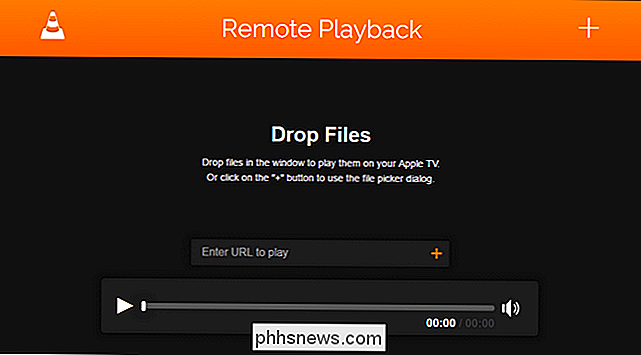
Você pode arrastar e soltar qualquer arquivo de vídeo no painel do navegador ou inserir um URL de um fluxo de vídeo específico. Você também pode clicar no símbolo + grande no canto superior direito para acessar o explorador de arquivos e o navegador para seus arquivos locais.
Enquanto você precisa estar em um PC para arrastar e soltar arquivos, se carregar o Mesmo URL de reprodução remota em um dispositivo móvel (no qual você não pode arrastar e soltar) você ainda pode tocar no símbolo + para selecionar mídia no dispositivo.
Se você enviar os arquivos de vídeo de seu computador ou dispositivo móvel, os arquivos serão exibidos. As músicas do seu Apple TV e do têm a vantagem adicional de serem armazenadas em cache no armazenamento local do Apple TV. Este é um recurso muito útil se você estiver assistindo filmes infantis ou programas de TV que serão assistidos repetidas vezes. Os arquivos em cache serão excluídos automaticamente pelo sistema operacional, se armazenamento adicional for necessário
Fluxo de rede: da Internet para sua TV
O método final, que funciona para vídeo e áudio, é despejar a URL da fonte de streaming na caixa de endereço na guia "Network Stream". Essa guia também mantém uma lista dos URLs anteriores que você inseriu, bem como dos URLs inseridos por meio da interface da web do controle remoto que vimos na seção anterior.

Agora, para ser claro, usar esse recurso não é tão simples quanto conectar o URL de um vídeo do YouTube ou Netflix. A função de fluxo de rede requer o URL exato do recurso de streaming exato (em um formato que o VLC pode acessar). Assim, enquanto a página da web que você está vendo pode ser www.somestreamingsite.com/funnymovie/, a URL real que aponta para o conteúdo de streaming de vídeo provavelmente é um URL muito longo, arcano e oculto, incorporado ao código do site. . Escavar essa URL é uma habilidade (e todo um outro artigo) por si só.
Embora a transmissão direta baseada em URL seja um caso de uso marginal para a maioria das pessoas, é realmente útil para coisas como transmissão ao vivo ( seja um lançamento da NASA, uma coletiva de imprensa ou um jogo esportivo estrangeiro) e streaming de dispositivos como câmeras de segurança em rede que suportam streaming baseado em URL.
Armado com a porta tvOS do player de mídia VLC você pode jogar praticamente qualquer coisa você pode servir da sua rede doméstica ou da Internet maior - sem necessidade de transcodificação, conversão ou manipulação.

Como Configurar Temporizadores de Sono de Música em seu Telefone
Se você ouvir música em seu telefone ou tablet ao adormecer, talvez aprecie a possibilidade de definir um temporizador para que ele não seja ativado. jogue a noite toda e use a bateria para baixo. Muitas pessoas ouvem áudio (ou assistem a vídeos) enquanto estão deitados na cama, muitas vezes adormecendo no processo.

Como Jogar os Jogos Xbox 360 no seu Xbox One
O Xbox One da Microsoft agora pode jogar um número limitado de jogos do Xbox 360. Mas não é tão simples quanto inserir qualquer disco antigo e iniciá-lo. Apenas alguns jogos funcionarão, e o Xbox One os executa em um emulador Como funciona a compatibilidade com versões anteriores O Xbox One normalmente não é capaz de jogar jogos do Xbox 360.



